Untuk membuat Bot Telegram yang bisa di ajak “ngobrol” tentunya anda diharuskan mempunyai web server dan setidaknya mengerti bahasa pemograman PHP, tentunya hal ini cukup rumit apabila anda tidak mempunyai ilmu dasar tentang Pemograman PHP maupun tidak mempunyai web server. Pada tutorial kali ini kita akan membuat Bot Telegram kita bisa di ajak “ngobrol” hanya dengan menggunakan fasilitas System Scheduler dan System Script pada Mikrotik yang bisa dimanfaatkan untuk memonitoring kondisi Mikrotik kita. Untuk menggunakan Bot Telegram PHP silahkan kunjungi Cara Konfigurasi MIKBOTAM untuk Monitoring Mikrotik dengan Menggunakan Bot Telegram PHP
Langkah
Langkah pertama yang perlu anda lakukan yaitu harus mempunyai Bot Telegram, untuk membuatnya silahkan baca artikel sebelumnya yang berjudul : Membuat Bot Telegram Untuk Monitoring Status Access Point Hotspot
Buat Script
Buat script dengan nama “tg_config”
Script ini sebagai konfigurasi awal yang berfungsi agar Mikrotik dan Bot anda bisa saling berkomunikasi, anda tinggal memasukkan API Key dan Chat ID. https://pastebin.com/VRj1KDv6
:put "tg: Load config"
:local config {
"botAPI"="(API BOT TELEGRAM ANDA)";
"defaultChatID"="(CHAT ID BOT ANDA)";
"trusted"="(CHAT ID YANG DIGUNAKAN UNTUK BERKOMUNIKASI DENGAN BOT)";
"storage"="";
"timeout"=1;
}
return $config
Buat script dengan nama “tg_getUpdates”
Skrip memeriksa pesan baru dari bot telegram dan memanggil skrip yang sesuai. Jika perintah tidak dikenal atau sumbernya tidak tepercaya, perintah pada telegram akan diabaikan.
Buat script dengan nama “tg_cmd_cpu”
Script ini bisa dipanggil dengan perintah /cpu, dimana fungsi ini sebagai monitoring dari kondisi Mikrotik anda. https://pastebin.com/SGCX15ac
:local send [:parse [/system script get tg_sendMessage source]] :local hotspot [:len [/ip hotspot active find]] :put $params :put $chatid :put $from :local text "Router Id:* $[/system identity get name] * %0A\ Uptime: _$[/system resource get uptime]_%0A\ CPU Load: _$[/system resource get cpu-load]%_%0A \ RAM: _$(([/system resource get total-memory]-[/system resource get free-memory])/(1024*1024))M/$([/system resource get total-memory]/(1024*1024))M_%0A\ Voltage: _$[:pick [/system health get voltage] 0 2]V_%0A\ Temp: _$[ /system health get temperature]C_" $send chat=$chatid text=$text mode="Markdown" :return true
Buat script dengan nama “tg_cmd_hotspotactive”
Script ini bisa dipanggil dengan perintah /hotspot, dimana fungsi ini akan menampilkan jumlah user hotspot yang sedang online.
:local send [:parse [/system script get tg_sendMessage source]] :local hotspot [:len [/ip hotspot active find]] :put $params :put $chatid :put $from :local text "Router Id:* $[/system identity get name] * %0A\ Hotspot users: _$hotspot online_" $send chat=$chatid text=$text mode="Markdown" :return true
Buat script dengan nama “tg_cmd_ping”
Script ini bisa dipanggil dengan perintah /ping.
:local send [:parse [/system script get tg_sendMessage source]]
:put $params
:put $chatid
:put $from
#Ping Variables
:local avgRtt;
:local pin
:local pout
:local datetime "$[/system clock get date] $[/system clock get time]"
#Ping it real good
/tool flood-ping 8.8.8.8 count=10 do={
:if ($sent = 10) do={
:set avgRtt $"avg-rtt"
:set pout $sent
:set pin $received
}
}
:local ploss (100 - (($pin * 100) / $pout))
:local logmsg ("Ping Average for 8.8.8.8 - ".[:tostr $avgRtt]."ms - packet loss: ".[:tostr $ploss]."%")
:log info $logmsg
:local text "Router Id:* $[/system identity get name] * %0A\
Tanggal : _$datetime_%0A\
Ping : _8.8.8.8_%0A\
Log : _$logmsg_"
$send chat=$chatid text=$text mode="Markdown"
:return true
Buat schedule
Schedule ini akan menjalankan setiap 10 detik sekali script dengan nama tg_getUpdates
Tambahkan pada On Event script dibawah ini:
/system script run tg_getUpdates
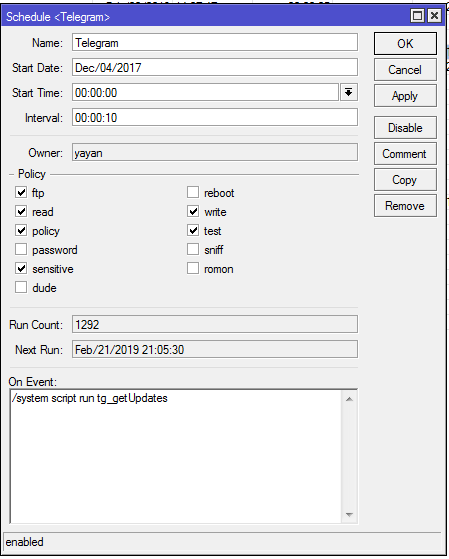
Import script ke Mikrotik
Untuk mempermudah dalam membuat script diatas, lakukan langkah-langkah berikut ini:
Download file “script_telegram.rsc” dengan menggunakan perintah di New Terminal:
/tool fetch url="https://labkom.co.id/file/script_telegram.rsc" mode=http
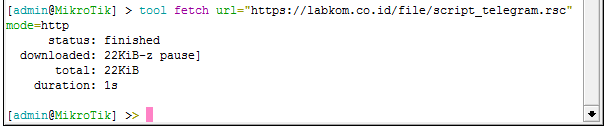
Lalu import file “script_telegram.rsc” dengan menggunakan perintah di New Terminal:
/import file=script_telegram.rsc
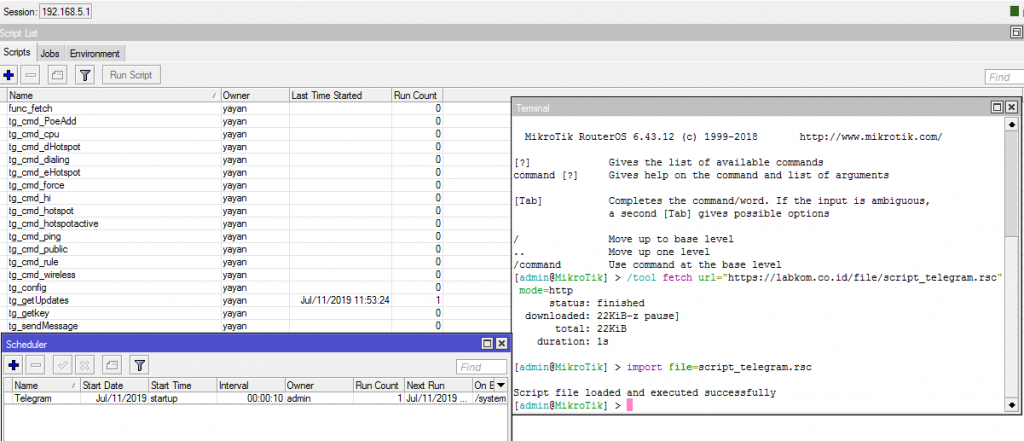
Sumber : coders.in.ua
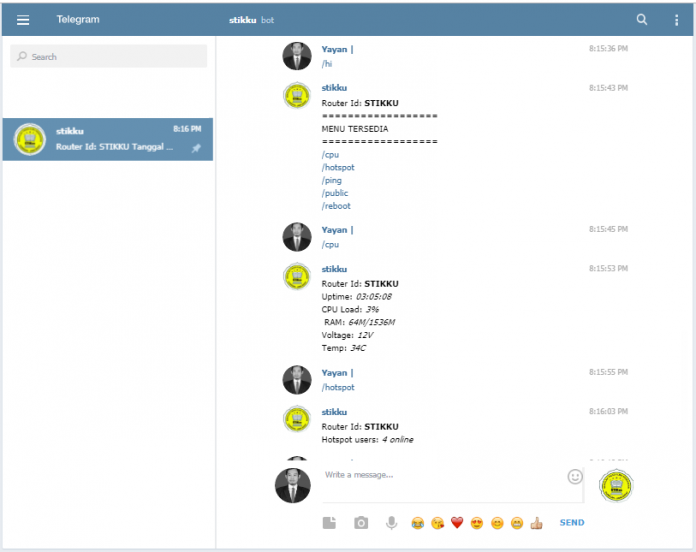
Tidak ada komentar:
Posting Komentar